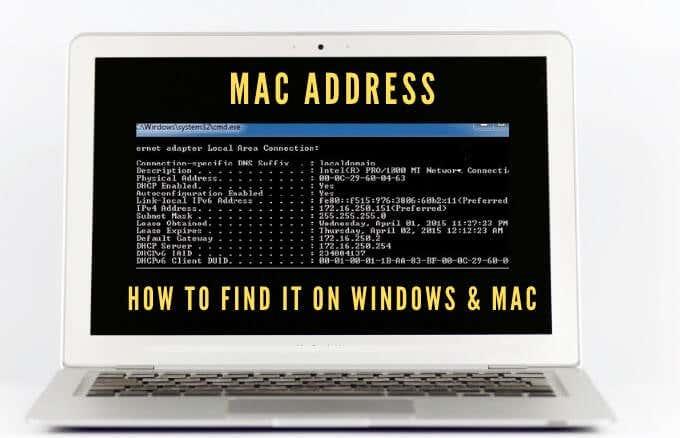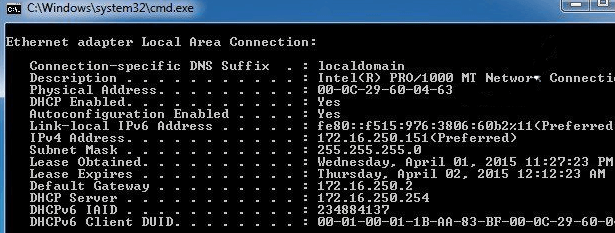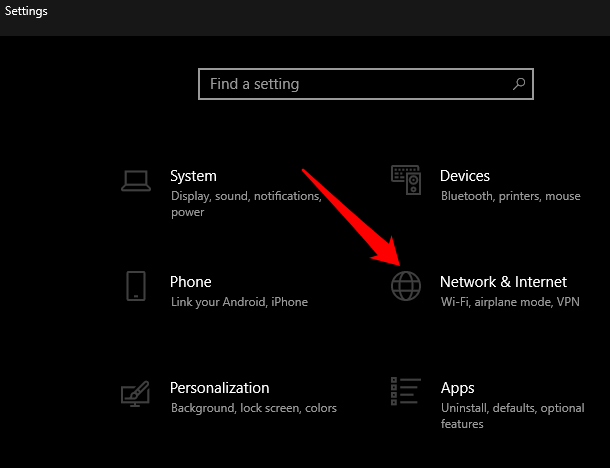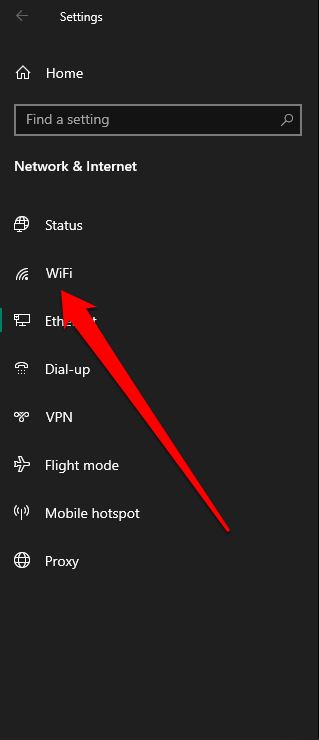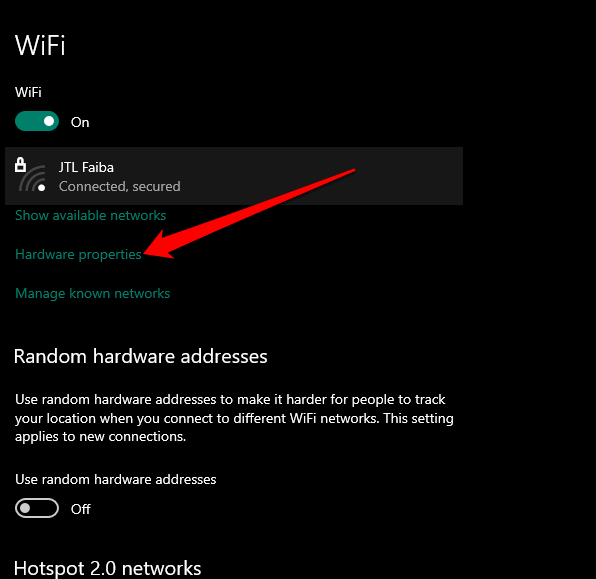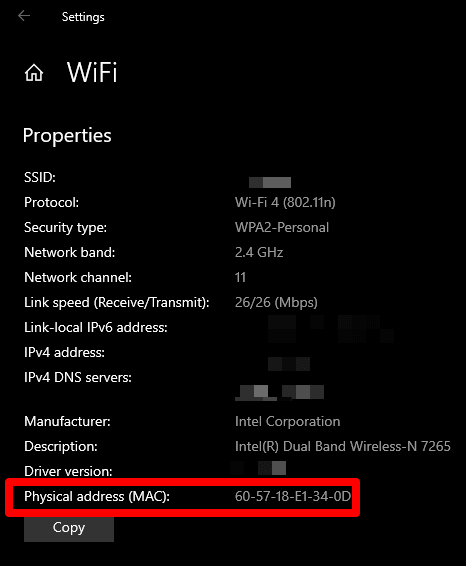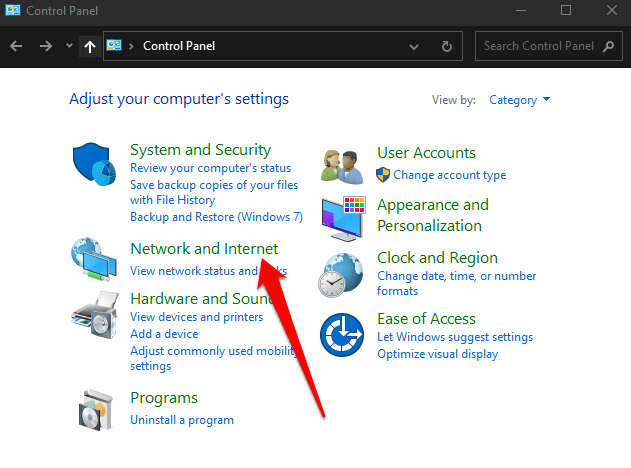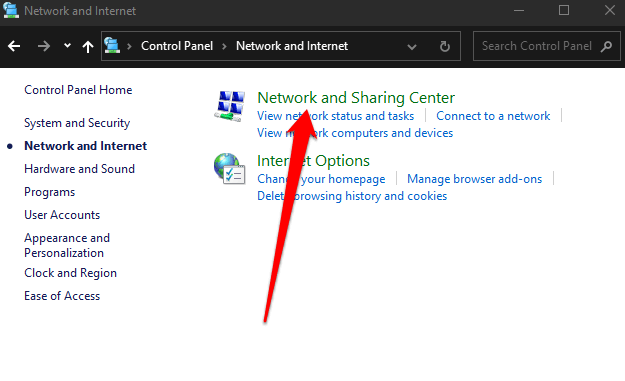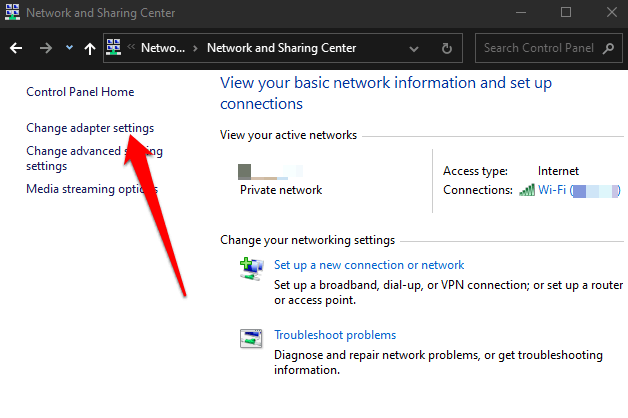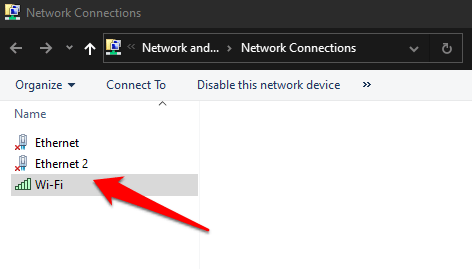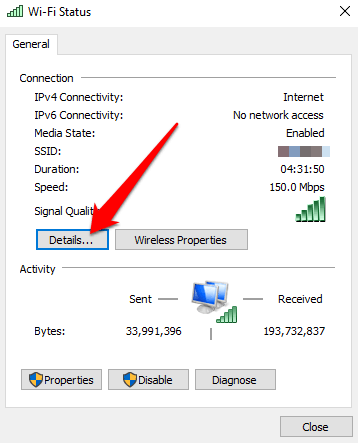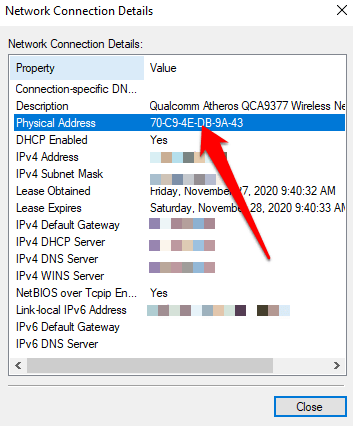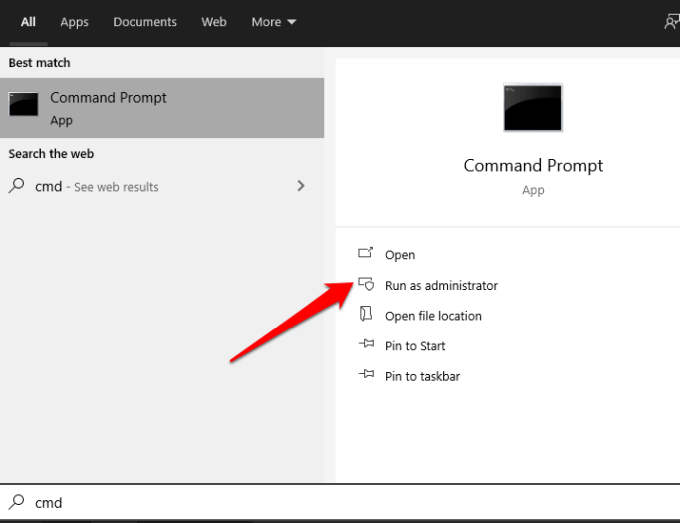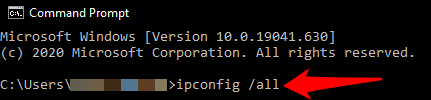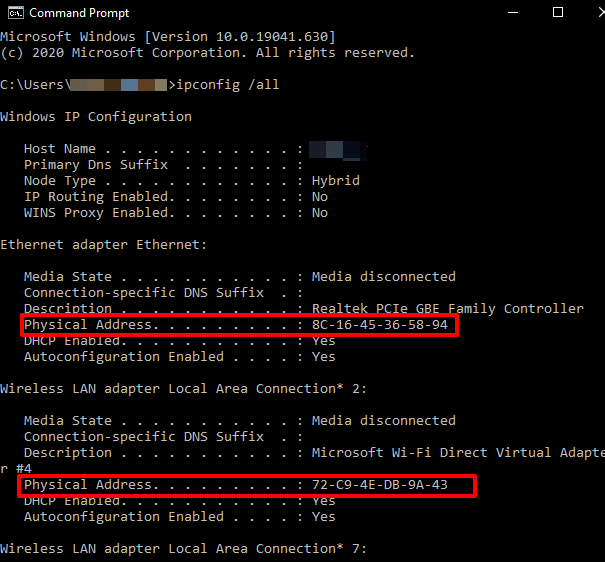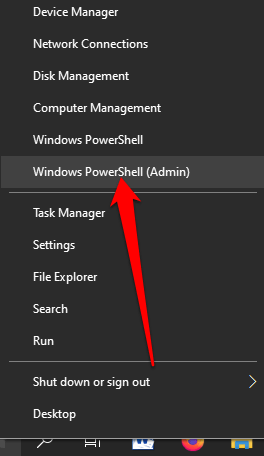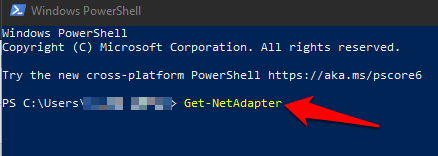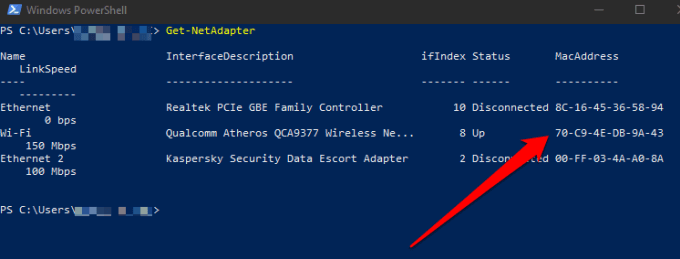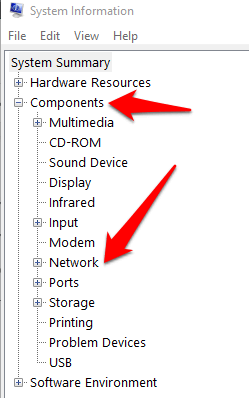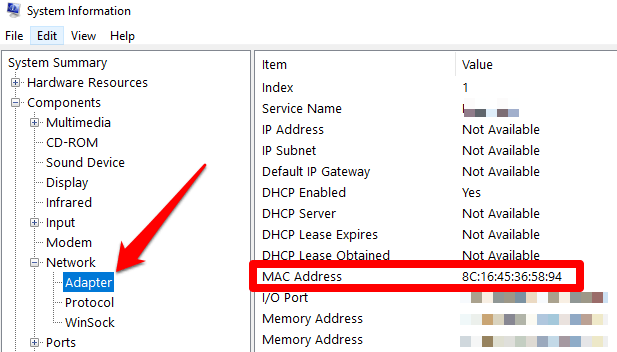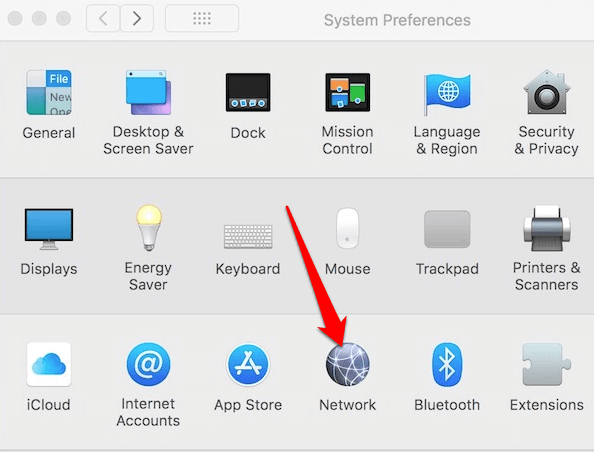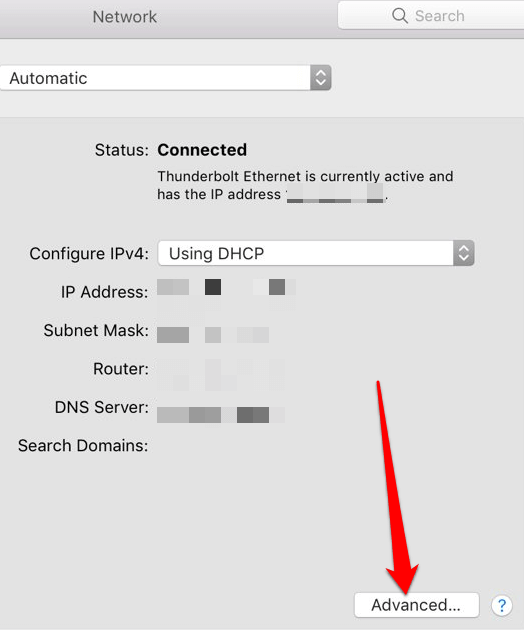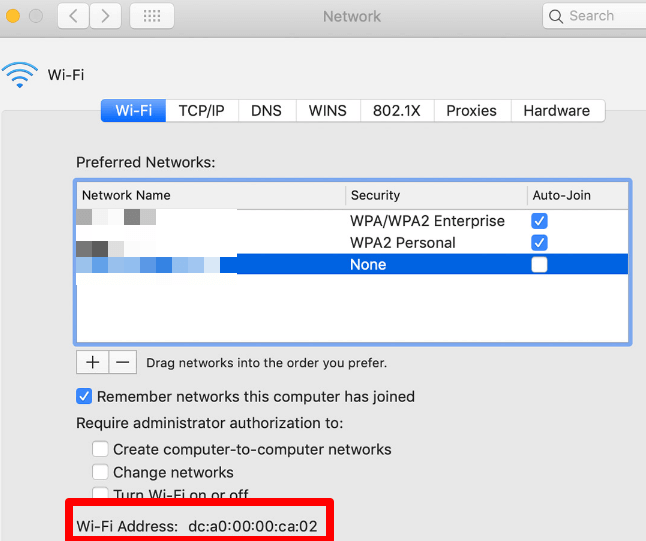Сваки уређај који се повезује на ВиФи мрежу мора да се идентификује на мрежи користећи јединствену мрежну адресу. Овај јединствени идентификатор, познат као адреса контроле приступа медијима (МАЦ), помаже администраторима мреже или посматрачима да прате или профилишу мрежну активност и локацију сваког корисника током времена.
Иако можда нећете морати да бринете о МАЦ адреси вашег уређаја већину времена, понекад морате да знате МАЦ адресу вашег мрежног адаптера. На овај начин можете да идентификујете уређај или да конфигуришете мрежне дозволе на рутеру .
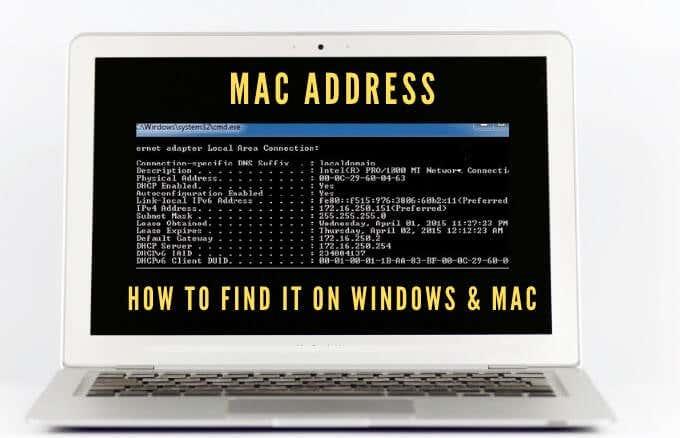
Без обзира на разлоге због којих вам је потребна ваша МАЦ адреса, ми ћемо вам показати неколико начина да то урадите и на Мац-у и на ПЦ-у.
Шта је МАЦ адреса?
МАЦ адреса је јединствених 17 знакова (00:1А:Ц2:9Б:00:68, на пример) који служи као хардверски идентификатор који је уграђен у картицу контролера мрежног интерфејса (НИЦ) вашег рачунара.
Јединствени идентификатор додељује произвођач уређаја и трајно је везан за ваш уређај. Ово омогућава комуникацију између уређаја унутар локалне мреже како би се успоставила веза.
Постоје две главне врсте МАЦ адреса: универзално администрирана адреса (УАА) и локално администрирана адреса (ЛАА).
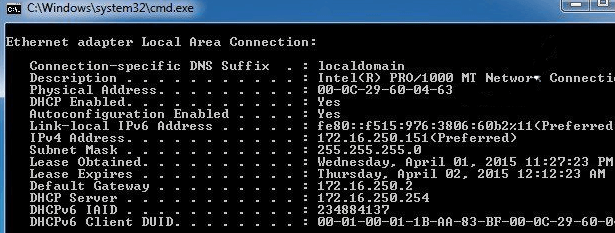
УАА је популарнији тип, који додељује произвођач уређаја, док ЛАА мења МАЦ адресу вашег адаптера. Можете да доделите ЛАА свом мрежном уређају и он ће заменити адресу коју је доделио произвођач.
МАЦ адреса вашег уређаја се понекад меша са ИП адресом иако се обе користе за идентификацију вашег уређаја на интернету, али постоје неке велике разлике.
МАЦ адресе су трајно додељене од стране произвођача уређаја да идентификују вашу машину од других и дизајниране су да се не мењају. ИП адресе управљају логичком усмјеривом везом са ваших уређаја и мрежа и могу се мијењати на основу локације .
МАЦ адреса вашег уређаја се користи унутар ваше локалне мреже, док се ИП адреса може користити широм света за идентификацију мрежних уређаја.
Како пронаћи МАЦ адресу на рачунару или Мац-у
Постоји неколико разлога зашто морате да сазнате МАЦ адресу свог уређаја, укључујући:
Како пронаћи МАЦ адресу на рачунару са оперативним системом Виндовс 10
Можете пронаћи МАЦ адресе на рачунару са оперативним системом Виндовс 10 преко подешавања, контролне табле, информација о систему, командне линије и ПоверСхелл-а.
Како пронаћи МАЦ адресу на рачунару користећи подешавања
- Да бисте то урадили, изаберите Старт > Подешавања > Мрежа и Интернет .
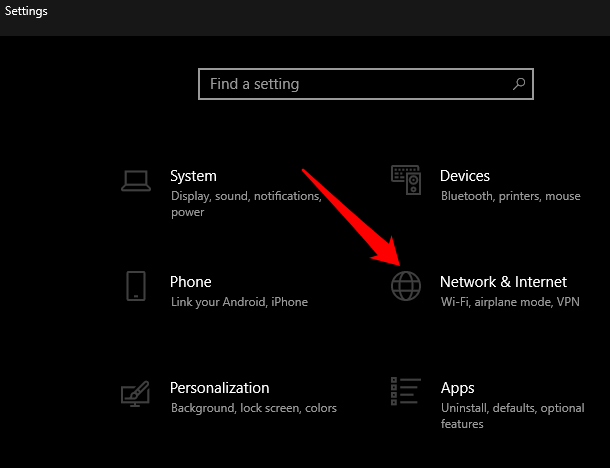
- У зависности од ваше мрежне везе, изаберите Етхернет или ВиФи .
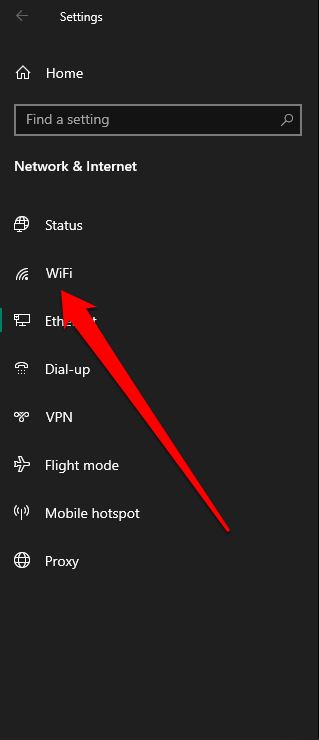
- Изаберите Својства хардвера испод ваше везе .
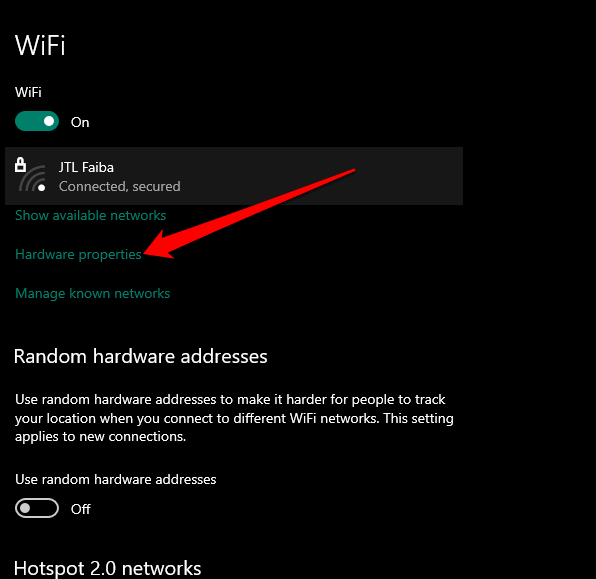
- Проверите МАЦ адресу свог рачунара у одељку Својства .
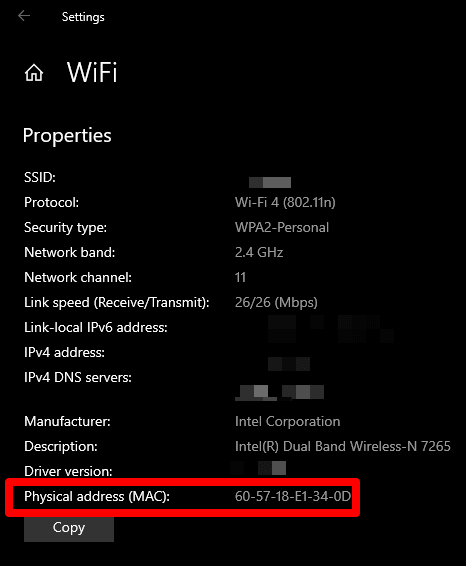
Како пронаћи МАЦ адресу на рачунару помоћу контролне табле
- Да бисте то урадили, отворите Цонтрол Панел > Нетворк & Интернет .
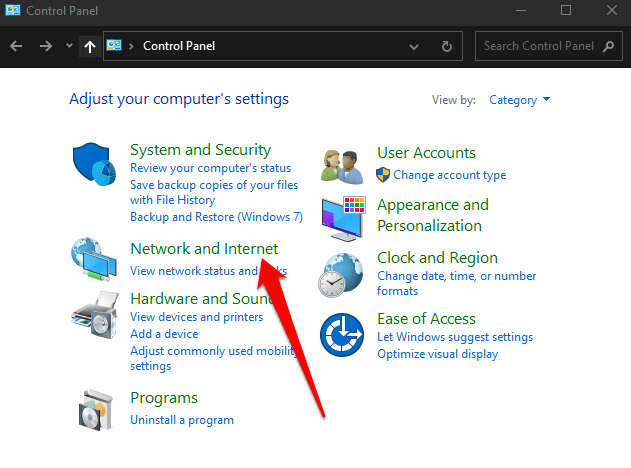
- Изаберите Центар за мрежу и дељење .
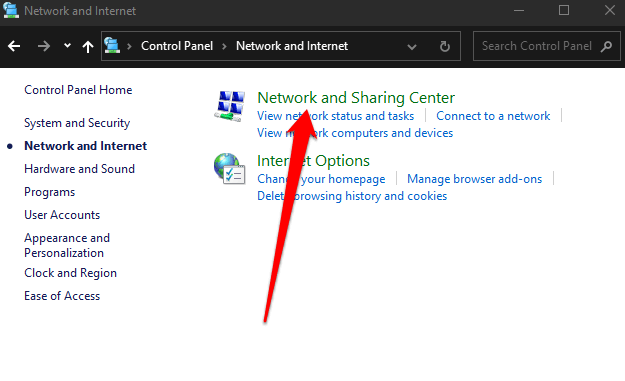
- Затим изаберите Промени поставке адаптера .
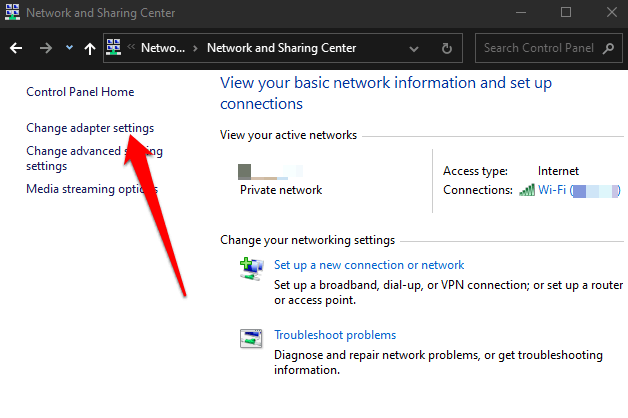
- У зависности од ваше везе, двапут кликните на Етернет или ВиФи .
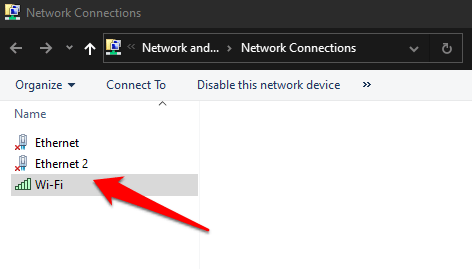
- Двапут кликните на ВиФи и изаберите Детаљи.
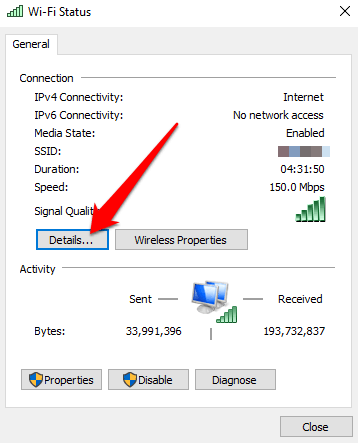
- Проверите своју МАЦ адресу поред Физичке адресе .
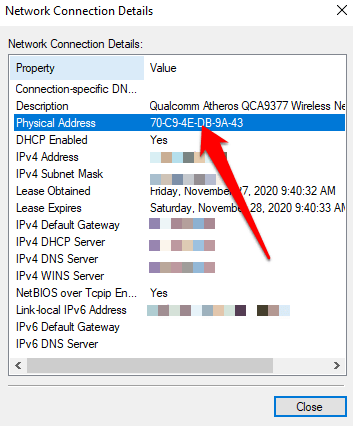
Како пронаћи МАЦ адресу на рачунару преко командне линије
- Да бисте то урадили, укуцајте ЦМД у поље за претрагу и изаберите Командни редак > Покрени као администратор .
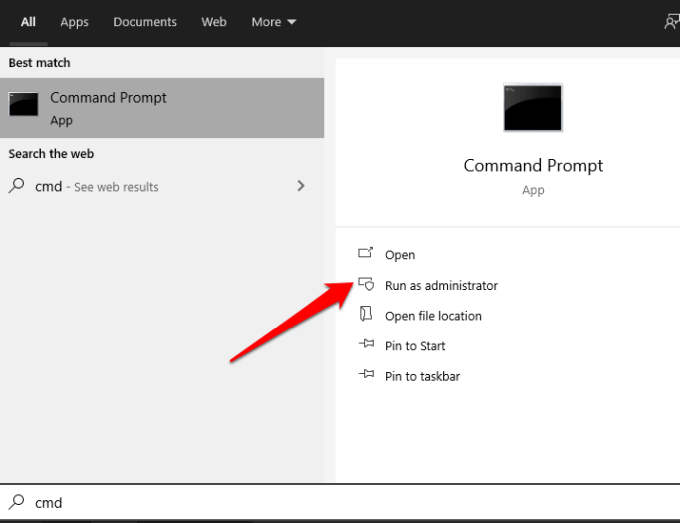
- Унесите команду ипцонфиг /алл и притисните Ентер . Видећете МАЦ адресе за сваку мрежну картицу инсталирану на вашем рачунару, плус МАЦ адресе које нису повезане са хардверским картицама.
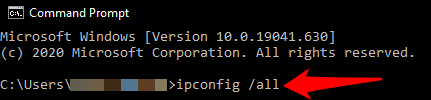
- Проверите да ли постоји МАЦ адреса у пољу Физичка адреса .
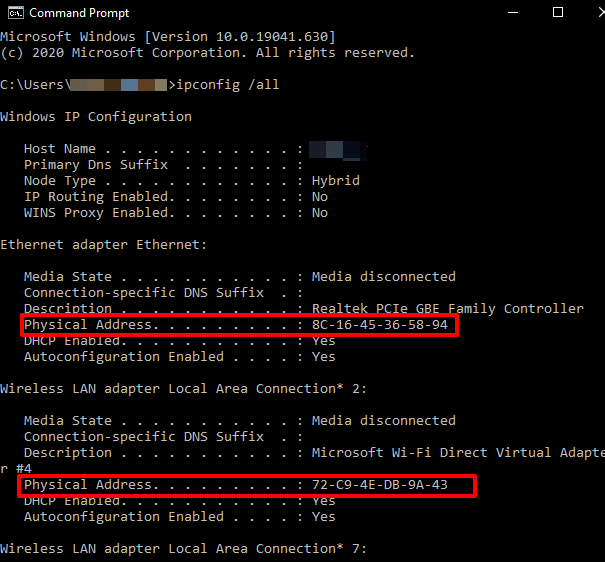
Напомена : Ако желите да јасно видите МАЦ информације активних мрежних адаптера, откуцајте гетмац /в и притисните Ентер .
Како пронаћи МАЦ адресу на рачунару користећи Виндовс ПоверСхелл
- Да бисте то урадили, кликните десним тастером миша на Старт > Виндовс ПоверСхелл .
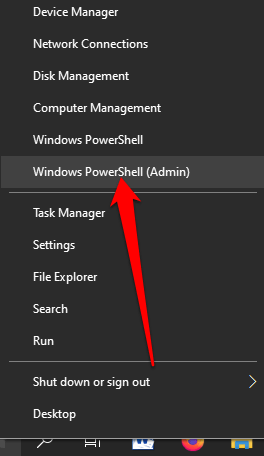
- Унесите команду Гет-НетАдаптер и притисните Ентер .
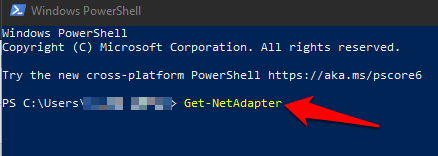
- Проверите МАЦ адресу вашег мрежног адаптера . Видећете листу сваког мрежног адаптера конфигурисаног на вашем рачунару заједно са њиховим МАЦ адресама.
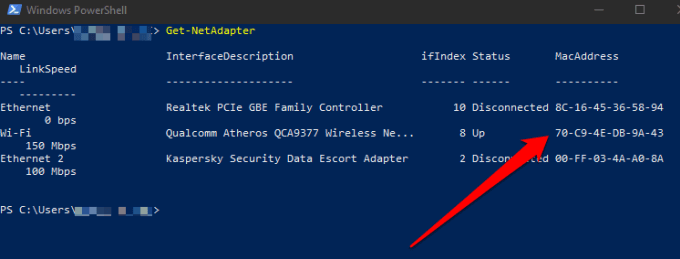
Како пронаћи МАЦ адресу на рачунару користећи системске информације
- Да бисте то урадили, унесите информације о систему у траку за претрагу и изаберите их из резултата претраге.

- Затим проширите одељак Компоненте , а затим изаберите одељак Мрежа .
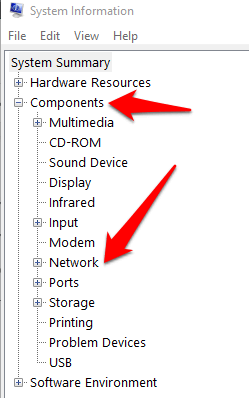
- Изаберите Адаптер , идите на мрежни адаптер и потврдите МАЦ адресу свог рачунара.
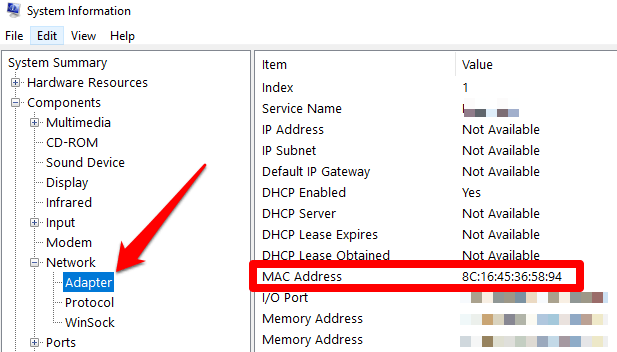
Како пронаћи МАЦ адресу на Мац-у
- Да бисте пронашли МАЦ адресу на свом Мац рачунару, изаберите Мени > Системске поставке > Мрежа .
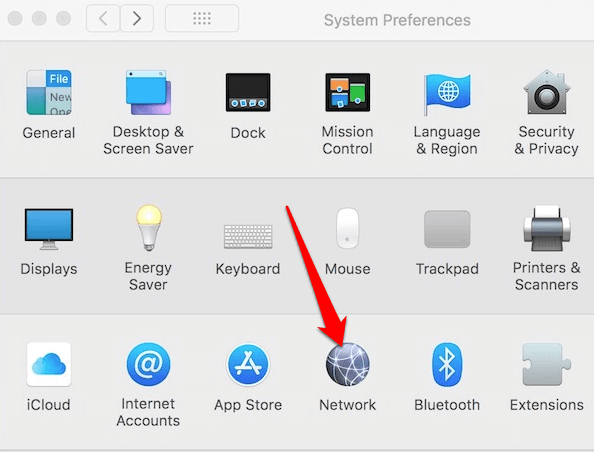
- Изаберите Напредно .
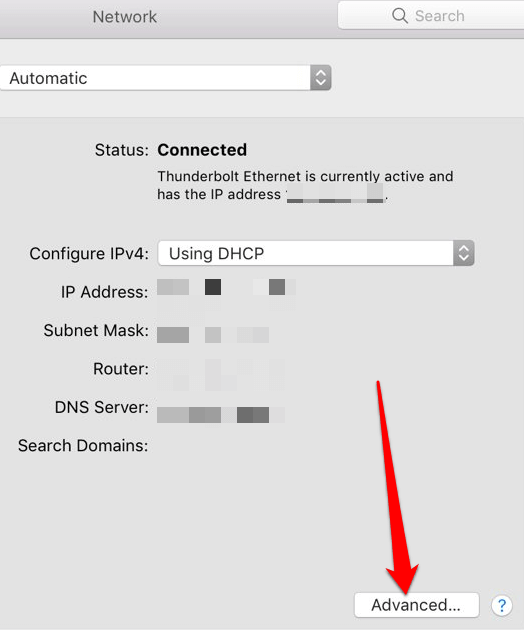
- Проверите да ли постоји МАЦ адреса у оквиру Инфо или Усер Моде/Адванцед за Мац који покреће Опен Транспорт или испод иконе Етернет ако ваш Мац користи МацТЦП. Такође можете да изаберете картицу ВиФи да бисте видели МАЦ адресу испод приказа ВиФи адресе или адресе аеродрома .
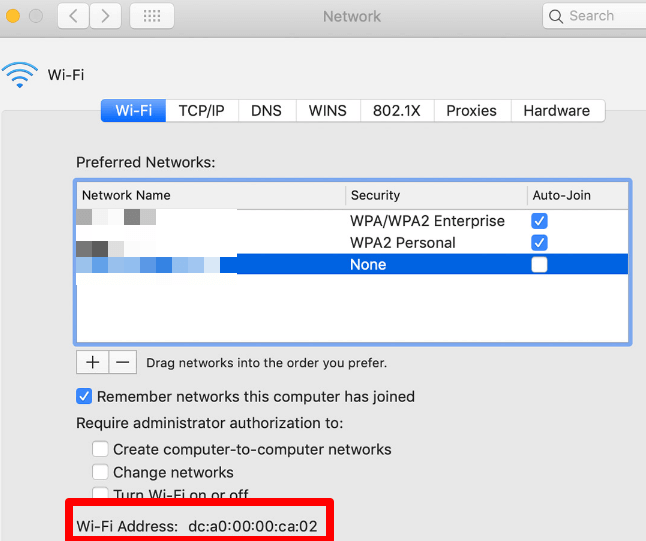
Сазнајте МАЦ адресу свог рачунара
Надамо се да сте успели да пронађете МАЦ адресу за свој Виндовс 10 ПЦ или Мац. Сазнајте више о томе како МАЦ адресе функционишу из наших водича о томе како да промените или лажирате своју МАЦ адресу и како да одредите своју ИП адресу из МАЦ адресе .